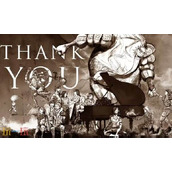苹果5s怎么拍摄慢动作视频?5s拍摄慢动作视频教程
作者:袖梨
2022-11-14
1.在苹果5s中我们点击照像机图片,然后进入到手机的“拍照模式”

2.如下图所示我们在拍照界面的屏幕上滑动慢动作一栏,并点击“录制” 细节如图所示。

3.现在我们可以点击白色按钮可以边录像边拍照。不拍了的话直接点击红色按钮即可了,如下图所示。

4.拍完之后我们就可以在手机中来预览查看刚才录制的慢动作了哦。

5.当然也可以查看刚才拍的慢动作了哦,具体如下图所示。

6.如我们现在在相机中点击“照片”按钮。
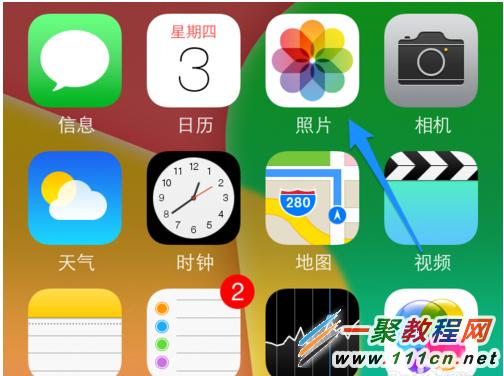
7.然后在照片的相机胶卷中就可以看到我们拍的慢动作视频了哦。

相关文章
精彩推荐
-
 下载
下载创造与魔法九游版本
模拟经营 创造与魔法九游版本创造与魔法九游版采用了极致创新的魔幻游戏玩法感受,游戏具备最
-
 下载
下载疯狂医院达什医生中文版(Crazy Hospital)
模拟经营 疯狂医院达什医生中文版(Crazy Hospital)疯狂医院达什医生最新版是一款医院模拟经营类游戏,逼真的场景画
-
 下载
下载宝宝庄园官方版
模拟经营 宝宝庄园官方版宝宝庄园官方版是一款超级经典好玩的模拟经营类型的手游,这个游
-
 下载
下载桃源记官方正版
模拟经营 桃源记官方正版桃源记是一款休闲娱乐类的水墨手绘风格打造的模拟经营手游。玩家
-
 下载
下载长途巴士模拟器手机版
模拟经营 长途巴士模拟器手机版长途巴士模拟器汉化版是一款十分比真好玩的大巴车模拟驾驶运营类